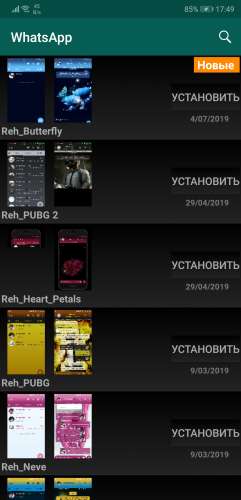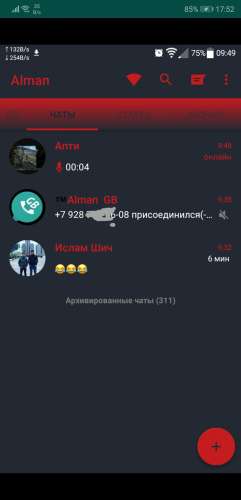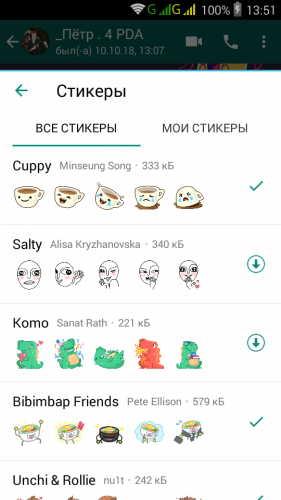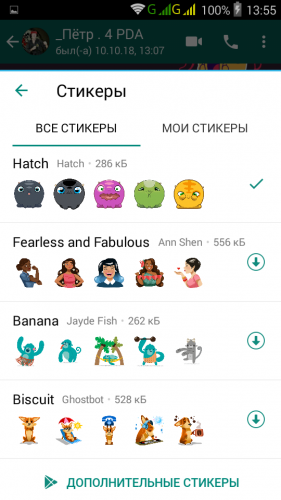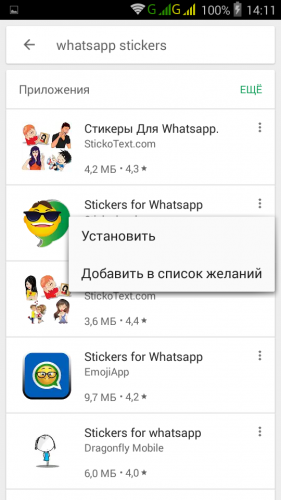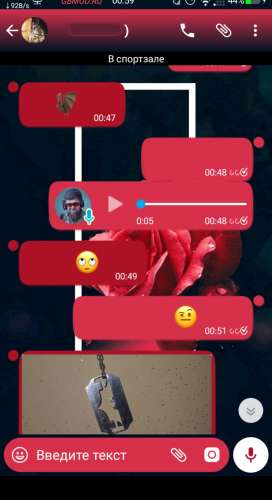Как изменить фон в Ватсапе
В WhatsApp есть масса функций, которые предусмотрели разработчики для удобства пользователей. С каждым обновлением появляются новые возможности, а также исправляются старые проблемы. Многим людям будет интересно, что в мессенджере можно настроить внешний вид некоторых элементов. Существует простой способ, как изменить фон в Ватсапе для чатов. Эта возможность имеется в разных версиях приложения. Давайте с ней разберемся.
Как поменять обои в Ватсапе – разнообразие оформления
Настроить внешний вид можно для фонового изображения, поверх которого видны переписки. На выбор для пользователя доступно четыре варианта:
- Стандартный – обычный фон диалогов, который используется в чатах при общении с пользователями. Как правило, этот вариант стоит в приложении по умолчанию.
- Заливка цветом – сплошной однотонный цвет, который вы можете установить самостоятельно в настройках. Разберемся с этим чуть позже.
- Галерея – выберите в качестве обоев изображение, которая есть в памяти мобильного устройства.
- Сторонние приложения – в интернете есть множество приложений с оформлением для Ватсапа.
Это была вводная информация, а теперь перейдем непосредственно к оформлению.
Как сделать разное оформление в чатах
Чтобы поменять фон в Ватсапе для конкретной переписки, достаточно выполнить несколько простых шагов:
- Разблокировать смартфон и запустить приложение.
- Авторизоваться в системе и перейти в окно выбранной переписки.
- В верхней части окна нажать значок вызова меню.
- В впадающем списке выбрать вариант «Обои».
- В контекстном меню тапнуть по одному из пунктов: «Яркие» и «Темные» – картинки с ярким или темным фоном, «Сплошные цвета», «Мои фото» – изображения из галереи устройства, и «Обои по умолчанию» – стандартное оформление.
- Выбрать подходящий вариант и нажать на кнопку «Установить обои».
Проверить успех вы можете в этой же переписке. Если оформление изменилось, то вы все сделали правильно.
Также есть способ, как поменять обои в Ватсапе везде разом. Для этого:
- Открываем мессенджер и переходим в системные настройки. На iOS это отдельная вкладка.
А на Android это пункт в контекстном меню.
- В новом окне тапаем по вкладке «Чаты», а затем – «Обои».
- Нажимаем на кнопку «Изменить».
- Выбираем подходящее оформление, как и в предыдущем случае.
- Подтверждаем серьезность намерений и ждем, пока система применит внесенными вами изменения.
Давайте подробнее разберем установку персонализированного фона, так ли это сложно.
Индивидуальный тип обоев в аккаунте
Вы можете выбрать в качестве оформления фотографию или любое другое изображение в качестве «задника» для переписок. Единственное условие – оно должно быть в памяти устройства. Вот пошаговая инструкция:
- Снова в настройках приложения откройте раздел «Чаты – Обои».
- Нажмите на кнопку «Изменить».
- В предложенном меню выберите вариант «Мои фото».
- Предоставьте доступ к хранилищу устройства, если это потребуется.
- Откройте подходящую картинку из галереи.
- Посмотрите на примерный вид сообщений и нажмите на кнопку «Установить обои».
- Дождитесь применение изменений.
Выбрать другое оформления или вернуться к стандартной заставке вы можете аналогичным образом, открыв раздел «Обои» в параметрах мобильного приложения.
Смена фона в Ватсапе на Андроиде и Айфоне
Предыдущие выше инструкции подходят для того, чтоб поставить обои в Ватсапе на Айфоне или Андроид-устройстве. Процедуры практически идентичны, за исключением одного шага – перехода на страницу настроек.
В случае со смартфоном под управлением iOS достаточно открыть нужную вкладку на нижней панели.
В остальных аспектах процедуры полностью идентичные, поэтому мы не будем описывать их для каждого из устройств по отдельности.
Приложения Ватсап для смены фона
Как мы упоминали в начале статьи, существует довольно много мобильных приложений, предназначенных для изменения интерфейса в переписках Ватсап. Они различаются для iPhone и Android-устройств, но найти их в обоих случаях довольно просто:
- Откройте на своем смартфоне или планшете магазин приложений (AppStore для iOS и «Play Маркет» для Android).
- Перейдите на вкладку «Поиск» или вызовите эту функцию в верхней части страницы.
- Введите запрос «Обои дляWhatsApp» и перейдите к результатам.
- Установите подходящее приложение и запустите его.
- Выберите оформление и подтвердите действие.
- При необходимости завершите настройку непосредственно в мессенджере.
Завершение
В данной статье мы разобрались, как изменить фон в Вотсапе для всех переписок или в конкретном чате. В качестве фонового изображения можно выбрать один из встроенных вариантов, сплошной цвет или пользовательское изображение. Процедура настройки оформления очень простая для всех устройств.
Источник
Фон для whatsapp андроид
Дизайн модов и WhatsApp: Темы, Шрифты. & Стикеры для WhatsApp и модов
[b]Название / Стиль:[/b] [I]Dark red[/I] / Классический (возможные варианты: стиль IOS, стиль Windows )
[b]Тема для мода / База:[/b] [I]YoWhatsApp[/I] / База 2.19.150
[b]Особенности установки:[/b] (писать при необходимости)
вид чата:
Dark-red.xml [/SPOILER]
Релизы без шаблона! Не будут добавлены в шапку.
возможность перекраски WhatsApp из GP. в темную гамму. (требуется: Android 6.0.1/7.х/8.х/. и ROOT.) ®Substratum Theme Engine
850 МБ. 419 наборов) (Пост ip.sorokin)
Тематические паки картинок. для установки использовать (Personal stickers for WhatsApp) 24.03.19 (Пост Cybertron A.D.)
Полицейский с рублёвки. Владимир Яковлев fix 15.11.18 (Пост akmaltilloev)
RoflanHD 16.11.18 (Пост akmaltilloev)
Сообщение отредактировал [email protected] — 04.09.21, 19:33
Сообщение отредактировал [email protected] — 29.08.19, 14:43
FAQ. / и Часто задаваемые Вопросы :
Сообщение отредактировал [email protected] — 17.08.20, 13:48
Статьи о стикерах. и Шаблоны.
Приложения Android Stickers для WhatsApp
обзор
Если вы хотите создать собственные наклейки для WhatsApp, вы можете упаковать их в приложение для Android. Вам нужно будет распространять свое приложение через Google Play Store или другой механизм. Пользователи, которые загрузят и установят ваше приложение для наклеек, смогут добавить ваши наклейки в свой лоток / ящик для наклеек WhatsApp и начать отправлять эти наклейки из WhatsApp. Необходимо отдельное приложение, которое будет находиться на главном экране вашего телефона, как и любое другое приложение. Наклейки на WhatsApp должны быть законными, авторизованными и приемлемыми. Узнайте больше о приемлемом использовании наших услуг на https://www.whatsapp.com/legal/#terms-of-service .
Пример кода предоставляет вам простой способ добавить свои стикеры и создать приложение для Android с минимальными затратами на разработку или программирование. Для продвинутых разработчиков, желающих сделать более насыщенные стикерные приложения, обратитесь к разделу «Расширенные разработки» ниже.
Мы также рекомендуем вам создать версию вашего стикерного приложения для iOS, чтобы дать пользователям WhatsApp для iOS возможность также загрузить ваше стикерное приложение.
Требования к наклейкам и приложениям
Мы рекомендуем вам обратиться к часто задаваемым вопросам по адресу https://faq.whatsapp.com/general/26000226 для получения полной информации о том, как правильно создавать наклейки. Этот FAQ также содержит пример PSD, который демонстрирует лучшие практики для создания разборчивых, богатых наклеек.
- Наклейка — это изображение с прозрачным фоном, которое можно отправить в чате WhatsApp.
- Наклейки организованы в «пачки». Ваше приложение может содержать от 1 до 10 пакетов. Пользователи должны явно добавлять каждый пакет в WhatsApp один за другим, поэтому ваше приложение должно перечислять каждый пакет отдельно, и у каждого пакета должна быть своя возможность добавить его в WhatsApp (не пытайтесь создавать операции «добавить все пакеты»).
- Каждый набор наклеек должен иметь не менее 3 наклеек и не более 30 наклеек.
- Наклейки должны быть точно 512 х 512 пикселей
- Стикеры будут отображаться на разных фонах: белом, черном, цветном, с рисунком и т. Д. Проверьте свои стикеры на разных фонах. По этой причине мы рекомендуем вам добавить 8px штрих #FFFFFF снаружи каждой наклейки. См. Пример PSD, на который ссылаются по адресу https://faq.whatsapp.com/general/26000226, для получения более подробной информации.
- Наклейки должны быть в формате WebP . В настоящее время анимированные WebP или анимированные стикеры не поддерживаются. См. Раздел « Преобразование в WebP» ниже для получения информации о том, как создавать файлы WebP.
- Каждая наклейка должна быть менее 100 КБ. Смотрите раздел Советы по уменьшению размера файла ниже.
- Наклейка / Иконка в трее
- Укажите изображение, которое будет использоваться для представления вашей наклейки в подборщике / лотке для наклеек WhatsApp.
- Это изображение должно быть 96 х 96 пикселей
- Максимальный размер файла 50 КБ
Советы по уменьшению размера файла
Мы рекомендуем уменьшить размер каждой из ваших наклеек. Для справки, многие из стикеров, представленных в WhatsApp, занимают около 15 КБ каждая. Чем меньше ваши стикеры, тем быстрее они будут отправляться, и тем меньше данных ваши пользователи будут тратить, отправляя их или загружая ваше приложение. В зависимости от вашего искусства и типа созданной вами графики, один из этих двух методов может привести к уменьшению размера файла, поэтому мы рекомендуем поэкспериментировать с обоими.
Первый метод включает в себя оптимизацию ваших PNG с использованием инструмента оптимизатора PNG. Если вы используете MacOS, используйте https://pngmini.com . Мы рекомендуем использовать Median Cut и корректировать цветовую шкалу, чтобы уменьшить размер. Если вы используете Windows, используйте https://nukesaq88.github.io/Pngyu для оптимизации ваших PNG. Затем преобразуйте их в WebP, используя методы, описанные в разделе « Преобразование в WebP ».
Второй метод заключается в сохранении или преобразовании ваших наклеек в виде WebP при экспериментировании с настройками экспорта WebP при попытке оптимизировать изображения. Вы должны попытаться установить качество вывода WebP ниже 100% и поэкспериментировать с уровнем качества, обеспечивающим наименьший возможный размер файла без заметного ухудшения качества изображения. Каждый из методов, описанных в разделе Преобразование в WebP для экспорта ваших файлов в WebP, предлагает способы управления вашим разрешением.
Преобразование в WebP
Ваши стикеры должны быть в формате WebP. Мы рекомендуем использовать инструменты, которые вам удобнее всего, для рисования и сочинения ваших произведений искусства, а также конвертировать их в WebP с помощью одного из нескольких различных инструментов:
- Sketch для Mac позволяет экспортировать файлы в формате WebP. Откройте файл с наклейкой в Sketch, выберите слой, несколько слоев или артборд и выберите Make Exportable в правом нижнем углу. Выберите формат в качестве WebP, выберите «Экспорт», а затем выберите качество / разрешение.
- Android Studio позволяет конвертировать PNG в WebP. Просто создайте новый проект в Android Studio, откройте PNG, щелкните правой кнопкой мыши изображение и выберите команду «Преобразовать в WebP» ( write convert-webp ). Обязательно снимите флажок «Пропускать изображения с прозрачностью / альфа-каналом» в процессе экспорта.
- Вы можете установить плагин для Photoshop, который конвертируется в WebP. Обязательно снимите флажок «Сохранить метаданные». У некоторых пользователей возникли проблемы с использованием файлов webp, созданных в Photoshop. Если у вас есть проблемы, мы предлагаем вам создать PNG-файлы и использовать Android Studio для конвертации.
- Используйте cwebp , инструмент командной строки
- Используйте squoosh , онлайн-браузер, от Google Chrome Labs
Как создать приложение стикера
обзор
Если вы хотите создать приложение-наклейку с помощью примера приложения, вам нужно лишь минимально изменить его, чтобы быстро начать работу.
- После загрузки репозитория откройте всю папку для примера приложения в Android Studio . Если вы новичок в разработке для Android, посетите developer. firstapp для получения дополнительной информации о настройке среды разработки для Android.
- Перейдите к SampleStickerApp / app / src / main / assets в Android Studio.
- Внутри папки ресурсов папка 1 содержит несколько образцов файлов с наклейками. Замените их своими собственными наклейками.
- Также замените иконку PNG в трее на иконку в трее.
- Если вы хотите, чтобы в вашем приложении было более 1 пакета наклеек, просто создайте папку с именем «2» или «3» и т. Д. В папке ресурсов и поместите туда значок с изображением и подносом.
Изменение файла contents.json
Вы также должны изменить файл contents.json в SampleStickerApp / app / src / main / assets. Замените значения метаданных своими собственными. Несколько заметок:
- name: название пакета стикеров (не более 128 символов)
- identifier: Идентификатор должен быть уникальным и может быть буквенно-цифровым: az, AZ, 0-9, и следующие символы также допускаются «_», «-«, «.» а также » «. Идентификатор должен быть не более 128 символов.
- publisher: имя издателя пакета (не более 128 символов)
- Замените значение «image_file» именем файла вашего стикера. Он должен иметь как имя файла, так и расширение. Порядок файлов в JSON будет определять порядок ваших стикеров в вашем пакете.
- android_play_store_link и ios_app_store_link (необязательные поля): здесь вы можете поместить URL-адрес вашего приложения стикера в Google Play Store и Apple App Store (если у вас есть версия iOS для вашего стикера). Если вы предоставите эти URL-адреса, пользователи, которые получают стикер из вашего приложения в WhatsApp, могут нажать на него, чтобы просмотреть ваше приложение-стикер в соответствующих магазинах приложений. В Android URL соответствует формату https://play.google.co…details?id=com.example, где «com.example» — это имя пакета вашего приложения.
- emojis(необязательно): добавьте максимум три смайлика для каждого файла стикера. Выберите эмодзи, которые лучше всего описывают или представляют этот файл стикера. Например, если наклейка изображает любовь, вы можете добавить эмодзи в виде сердца, Если на вашей наклейке изображена пицца, вы можете добавить эмодзи для пиццы, В будущем WhatsApp будет поддерживать функцию поиска наклеек, а пометка файлов стикеров с помощью эмодзи позволит это сделать. Сборщик стикеров / лоток в WhatsApp сегодня уже классифицирует стикеры по категориям эмоций (любовь, радость, грусть и злость) и делает это на основе смайликов, которыми вы отмечаете свои стикеры.
Следующие поля являются обязательными: ios_app_store_link, android_app_store_link, publisher_website, privacy_policy_website, license_agreement_website, emoji все ссылки должны начаться либо с «HTTP» или «HTTPS»
Если в вашем приложении более 1 набора стикеров, вам нужно будет сослаться на него в contents.json. Просто создайте второй массив в разделе «sticker_packs» JSON и включите все метаданные (имя, идентификатор и т. Д.) Вместе со всеми ссылками на файлы стикеров.
Создайте пример приложения
Перед созданием приложения вам необходимо сделать следующее:
- Обязательно измените значок приложения (т.е. значок запуска), который будет отображаться на начальных экранах пользователей, которые устанавливают ваше приложение. Значки содержатся в SampleStickerApp / app / src / main / res в каждой из папок, начинающихся с mipmap (например, mipmap-xhdpi или mipmap-xxxhdpi). Для простого создания этих значков вы можете использовать Android Image Asset Studio, встроенную в Android Studio. См. developer.android-asset-studio#access для получения дополнительной информации о том, как запустить этот инструмент, и прочитайте раздел здесь для получения информации о том, как использовать инструмент для создания значков запуска вашего приложения.
- Измените имя приложения в strings.xml (SampleStickerApp / app / src / main / res / values / strings.xml). Это имя пользователи увидят для вашего приложения на своем телефоне.
- Кроме того, идентификатор приложения (например, com.whatsapp) необходимо изменить. Обратите внимание, что вам нужно указать уникальный идентификатор приложения, которого нет в магазине игр. Для получения дополнительной информации о том, как установить идентификатор приложения, посетите developer. application-id .
- Измените идентификатор приложения в build.gradle (SampleStickerApp / app / build.gradle)
- Для разработчиков, которые знакомы с именем пакета, вы можете изменить имя пакета, но это не обязательно. Имя пакета не будет видно после сборки приложения.
Убедитесь, что вы запустили и протестировали приложение стикера. Чтобы получить помощь по созданию приложения, посетите страницу developer.android.com/studio/run/ . Приложение выполнит несколько проверок. Если есть проблемы, вы увидите ошибку в logcat . Если ошибок нет, приложение будет успешно запущено с отображением пакетов стикеров, которые вы включили.
Подать заявку
Вам необходимо создать релизную версию вашего приложения для отправки в Google Play Store. Нажмите «Построить»> «Создать подписанный пакет / APK». Для получения дополнительной информации посетите https://developer app-signing#sign-apk . Обратите внимание, что Android Studio сохраняет созданные вами APK-файлы в имени проекта / имени модуля / сборке / выходных данных / apk. Для получения дополнительной информации о создании вашего приложения посетите страницу https://developer.android.com/studio/run/ .
Важно отметить, что при наименовании вашего приложения настоятельно рекомендуется не использовать «WhatsApp» нигде в названии своего приложения или в поле имени в списке приложений в Google Play Store. Однако при подготовке приложения к отправке в Google Play Store у вас будет возможность добавить описание, связанное с вашим приложением, и можно упомянуть WhatsApp в описании. WhatsApp также может запустить Google Play Store и выполнить поиск других приложений с наклейками. Чтобы ваше приложение появилось в этом списке, также добавьте ключевое слово WAStickerApps в описание приложения при настройке приложения в консоли Google Play Store. Вы можете использовать дополнительные ключевые слова, но убедитесь, что вы хотя бы используете это.
Сообщение отредактировал [email protected] — 19.03.19, 18:48
Источник